Tutorial: So nutzt du Ignite Videos auf LinkedIn, Facebook & Co.
Ob Produktvorstellung, Event-Highlight oder Statement – in der Regel sollen Videos nicht nur auf der eigenen Website erscheinen, sondern auch auf Plattformen wie LinkedIn, Facebook oder Instagram.
Damit sie dort genauso gut wirken, ist es wichtig zu wissen, wie man Ignite-Videos richtig teilt – und welche Variante sich für welches Ziel am besten eignet.
Im Folgenden zeigen wir dir Schritt für Schritt, wie du deine Videos optimal auf Social Media platzierst – von direktem Upload bis zur Website-Verlinkung.
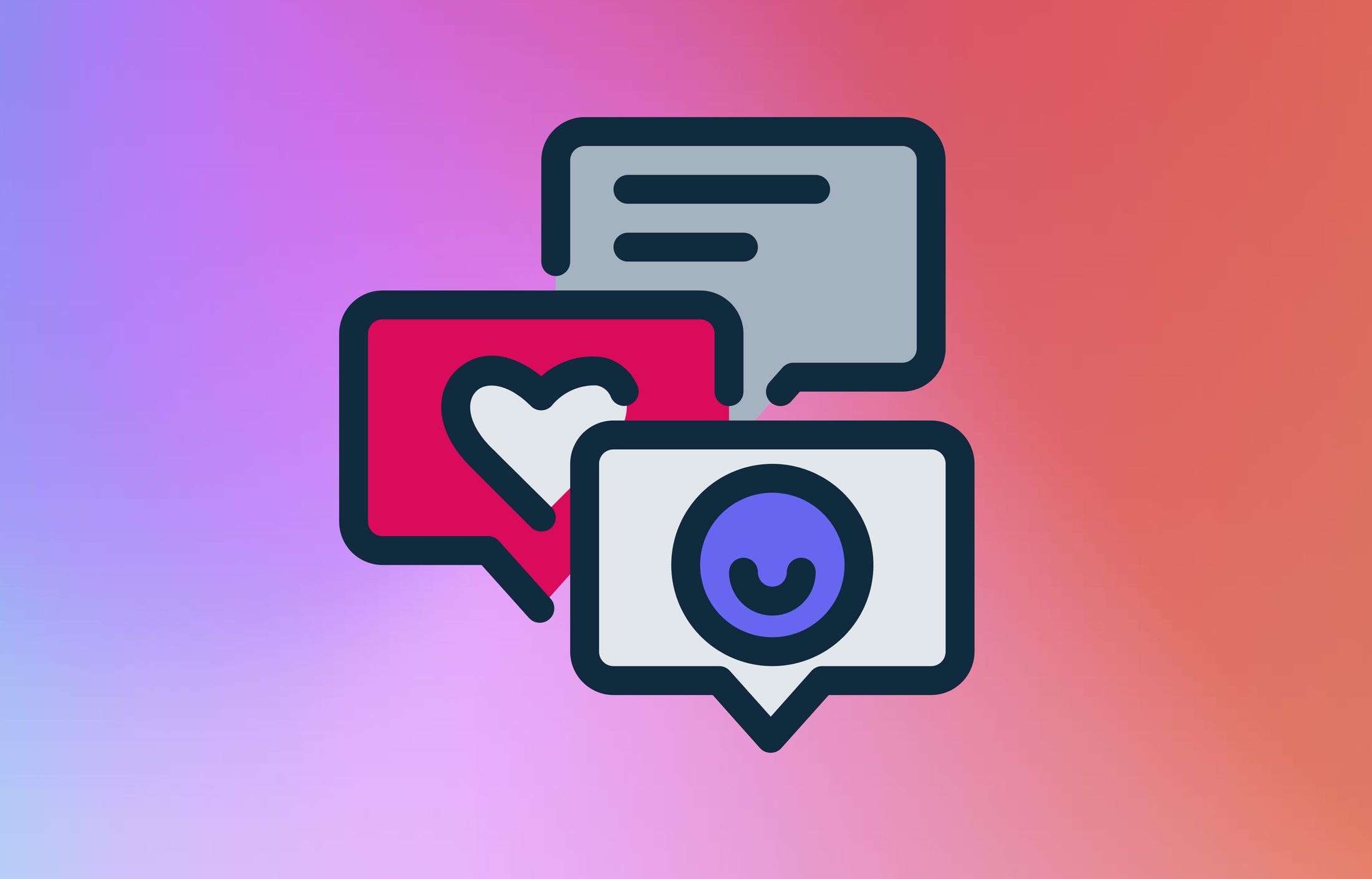
Vorab: Alle Social Media wie Plattformen wie LinkedIn, Facebook, Instagram & Co. bevorzugen eigene Uploads
Bevor wir loslegen, lohnt sich ein kurzer Blick hinter die Kulissen:
Plattformen wie LinkedIn, Facebook oder Instagram bevorzugen Videos, die direkt auf der Plattform selbst hochgeladen werden. Manchmal gibt es auch gar keine andere Option ein Video zu teilen.
Vereinfacht hat drei einfache Gründe:
- Autoplay & Integration: Direkt hochgeladene Videos starten automatisch und laufen direkt im Feed.
- Bessere Platzierung: Eigene Uploads werden häufiger ausgespielt.
- Attraktivere Darstellung: Vorschaubilder, Untertitel und Interaktionen sind besser eingebettet.
Anders gesagt: alle Plattformen wollen, dass die Nutzer*innen auf der Plattformen bleiben und die Inhalte dort konsumiert werden - nur so verdienen die Plattformen auch Geld.
Wenn du ein Ignite-Video also nur als Link teilst, funktioniert das technisch - erzielt aber in der Regel weniger Reichweite. Das ist leider ein Fakt, den Plattformen so für sich bestimmen und es gibt keinen Ausblick, dass sich dies ändern wird.
Im nächsten Schritt zeigen wir dir deshalb, welche Möglichkeiten du hast und wann welche am besten passt.
Option 1: Video direkt auf der Plattform hochladen (unsere Empfehlung)
Unsere klare Empfehlung:
Verwende Ignite, um es auf deinen Plattformen zu integrieren - und lade es für Social Media direkt auf der jeweiligen Plattform hoch. Es macht aber nicht viel Sinn ein YouTube-Video auch auf deiner Webseite zu nutzen.
Das direkt auf der Plattform hoch zu laden bringt dir nicht nur mehr Reichweite, sondern du kannst auch das Format optimal anpassen.
Denn: Nur weil auf deiner Website ein Querformat-Video ideal ist, heißt das nicht, dass es für LinkedIn oder Facebook genauso gut funktioniert. Es lohnt sich, die Plattform-spezifischen Details (Format, Länge, Untertitel) zu berücksichtigen.
So kannst du dein Ignite-Video auf einer Social-Media-Plattform posten:
- Öffne in Ignite das Video, das du teilen möchtest.
- Gehe in den Bereich „Dateien“ – dort findest du alle verfügbaren MP4-Dateien.
- Lade die gewünschte MP4-Datei herunter (i.d.R. solltest du die beste Qualität nehmen)
- Öffne z. B. LinkedIn oder Facebook und starte einen neuen Beitrag.
- Lade die MP4-Datei direkt dort hoch.
Ergänze im Beitragstext den Link zu eurer Website – so leitest du Zuschauer:innen weiter zu weiteren Inhalten.
Vorteile:
- Deutlich mehr Reichweite durch Algorithmus-Vorteile
- Autoplay und bessere Darstellung im Feed
- Möglichkeit, Social-optimierte Varianten (z. B. Hochformat) zu posten
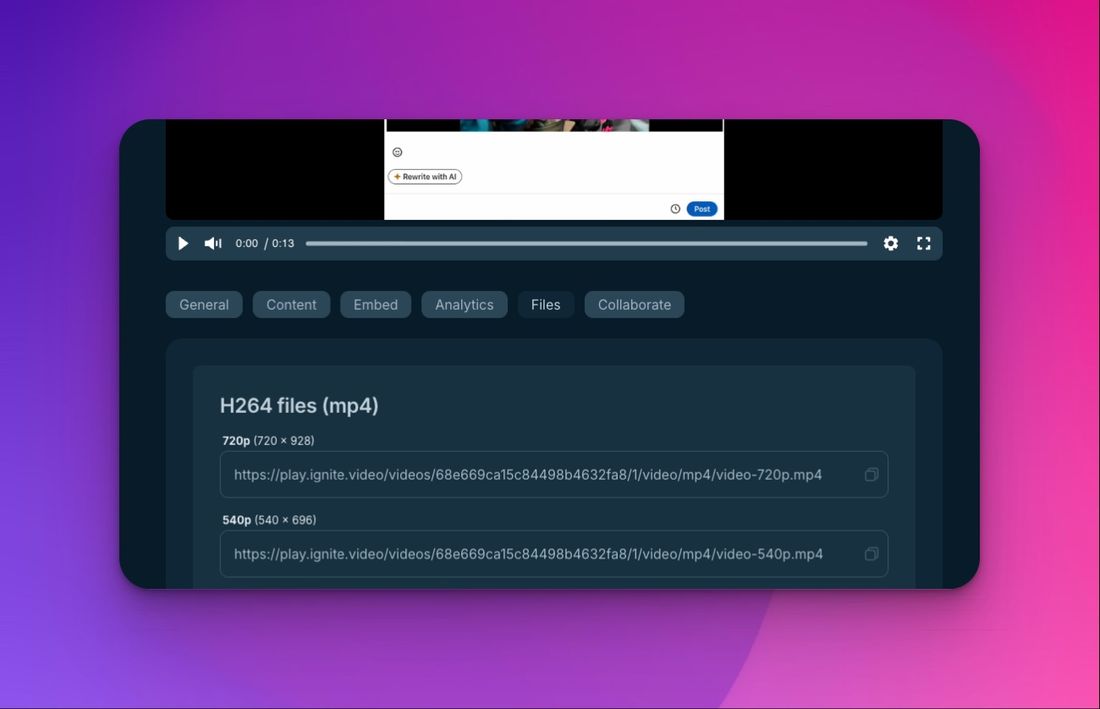
Option 2: Link zur eigenen Website teilen
Wenn du lieber möchtest, dass Besucher:innen direkt auf deiner eigenen Website landen, kannst du einfach den Link zu der Seite teilen, auf der dein Ignite-Video eingebettet ist.
Wie oben beschrieben, musst du hier aber mit etwas geringerer Reichweite rechnen als bei einem Direkt-Upload.
So funktioniert’s
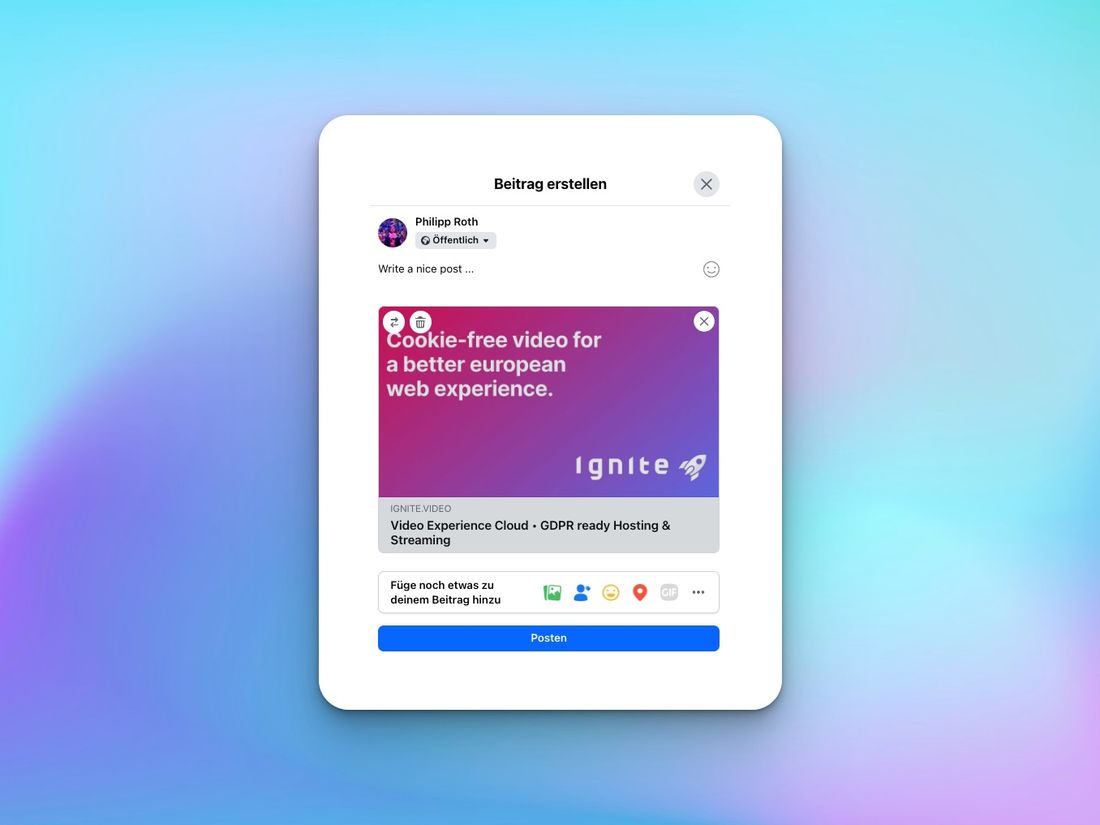
Die Plattform erstellt automatisch eine Vorschau – meist mit Bild, Titel und Beschreibung (abhängig von der Website-Struktur).
Vorteile:
- Du behältst volle Kontrolle über Branding, Design und Daten.
- Du leitest Traffic gezielt auf deine eigene Website.
- Einfach umzusetzen, kein doppelter Upload.
Nachteile:
- Weniger Reichweite und Interaktion auf Social Media.
- Kein Autoplay, keine direkte Feed-Integration.
Die Vorschau von deinem Video kann sich dann je nach Plattform unterscheiden. Während auf Facebook dein Video auch direkt in Facebook abgespielt werden kann unterstützt LinkedIn die Funktion aktuell nicht.
Wenn du den Link technisch optimieren willst: OG-Tags nutzen
Wenn du dich etwas tiefer mit dem Thema beschäftigen möchtest, kannst du den Auftritt deiner Website-Links über sogenannte Open Graph Tags (OG-Tags) verbessern.
Diese Tags werden im <head>-Bereich deiner Webseite eingebaut und bestimmen, wie ein Link auf Plattformen wie Facebook oder LinkedIn dargestellt wird.
Beispiel:
<meta property="og:title" content="Unsere neue Produktvorstellung im Video">
<meta property="og:description" content="In diesem kurzen Video zeigen wir die wichtigsten Neuerungen.">
<meta property="og:image" content="https://example.com/thumbnail.jpg">
<meta property="og:video" content="IGNITE VIDEO MP4">
Damit kannst du bestimmen, welches Vorschaubild, welcher Titel und welche Beschreibung angezeigt werden.
Hilfreiche Tools:
Backup: Ignite-Player-Link teilen (Backup-Lösung)
Wenn du keinen eigenen Website-Einbettungspunkt hast oder den Link schnell teilen möchtest, kannst du auch den Direktlink aus Ignite verwenden.
In Ignite findest du ihn unter „Einbetten“, ganz unten im Bereich „Direktlink“.
Diesen Link kannst du natürlich auch auf Social Media posten.
Diese Variante zeigt in der Regel nur einen einfachen Link oder ein kleines Vorschaubild.
Das ist völlig ausreichend für Messenger, E-Mails oder interne Präsentationen – für Social Feeds aber meist weniger auffällig.
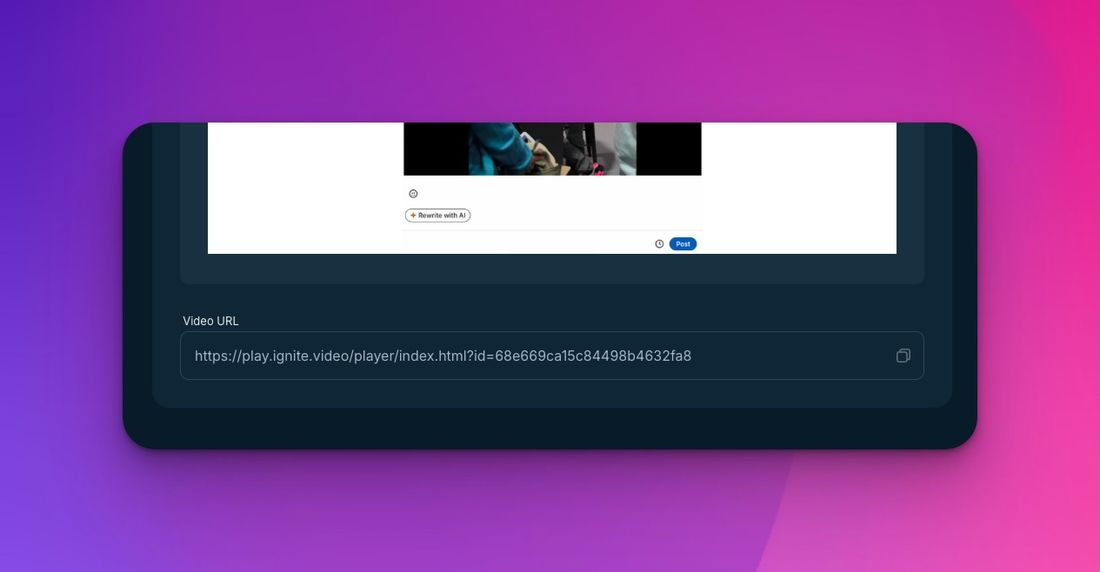
Zwischenlösung: Bild oder Vorschau in Social Media mit Link zur eigenen Website
Wenn du in Social Media eine ansprechende Vorschau zeigen möchtest, ohne das Video direkt hochzuladen, kannst du ein statisches Vorschaubild verwenden.
Das Bild dient als visueller Anreiz und der Link im Beitrag führt auf deine Website, wo das Video eingebettet ist.
So funktioniert’s
- Lade dein Video bei Ignite hoch und bette es auf deiner Website ein.
- Quick & Dirty: Erstelle ein Thumbnail oder Screenshot aus dem Video
- Aufwendig: gestalte ein schönen Visual für din Post.
- Lade dieses Bild in deinem Social-Media-Post hoch.
- Ergänze im Text den Link zur Seite, auf der das Video eingebettet ist.
Das Bild ersetzt kein echtes Video, sorgt aber für einen ähnlichen visuellen Eindruck im Feed. Kann natürlich auch eine kürzere Version des eigentlichen Videos sein.
Mit einem Play-Button oder Text-Overlay machst du deutlich, dass sich das eigentliche Video auf deiner Website befindet
Vorteile
- Optisch ansprechend: Das Vorschaubild fällt im Feed auf und wirkt wie ein echtes Video.
- Direkter Website-Traffic: Nutzer:innen werden auf deine eigene Seite geführt.
- Plattformübergreifend einsetzbar: Funktioniert auf LinkedIn, Facebook, X (Twitter) und vielen weiteren Kanälen.
Diese Methode ist besonders nützlich, wenn du Reichweite auf Social Media und volle Kontrolle über deine Inhalte kombinieren möchtest – ohne die Datei doppelt hochzuladen.
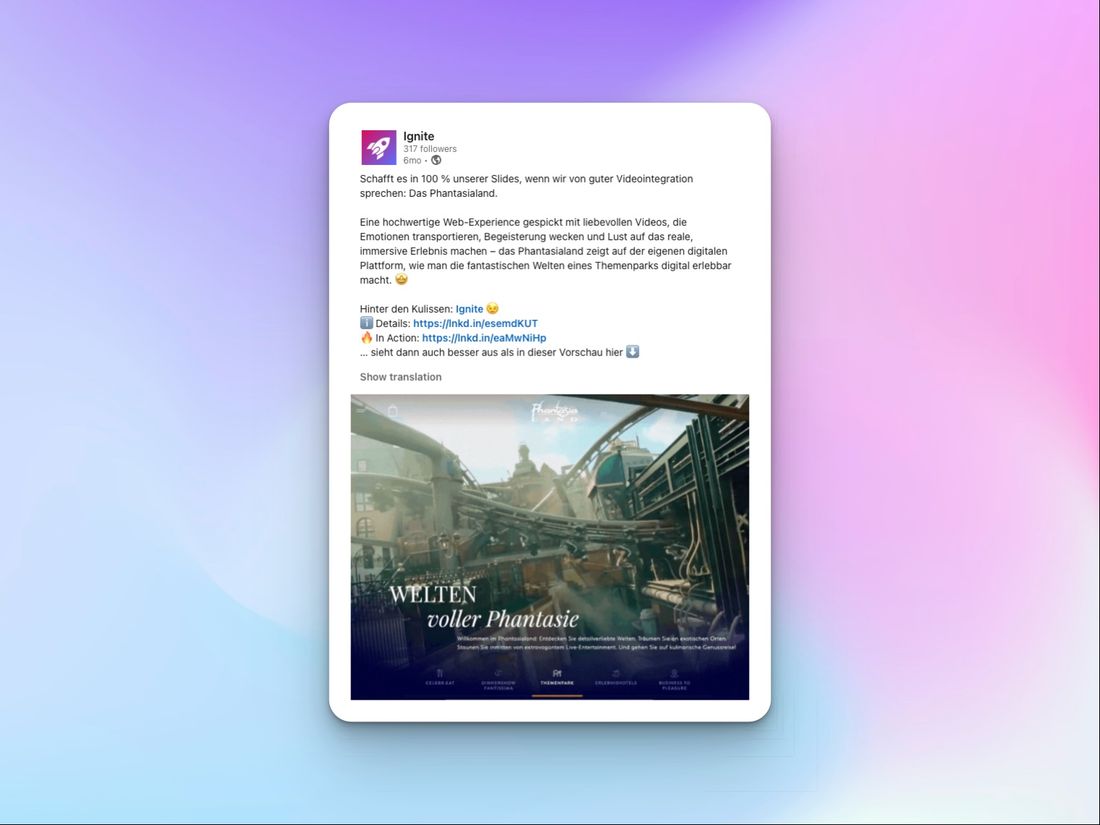
Fazit: Welche Option passt zu deinem Ziel
Was du mit deinem Video erreichen möchtest, bestimmt, wie du es am besten teilst:
- Du willst maximale Reichweite und Sichtbarkeit? → Lade dein Ignite-Video direkt auf der jeweiligen Plattform hoch. So nutzt du Autoplay, bekommst bessere Platzierung im Feed und erzielst mehr Interaktion.
- Du willst Aufmerksamkeit im Feed, aber Kontrolle über deinen Traffic behalten? → Verwende ein Vorschaubild und verlinke auf deine Website. Das Bild zieht die Aufmerksamkeit auf sich, der Link führt direkt zu deiner eigenen Seite mit dem eingebetteten Video. Wenn es schnell gehen soll kannst du hier auch den Ignite-Video-Link nutzen.
So kannst du jedes Ignite-Video genau dort einsetzen, wo es am meisten Wirkung entfaltet – egal ob auf Social Media, deiner Website oder intern im Team.
Video-Hosting aus Deutschland
Damit Marken das volle Potenzial eures Videocontents ausschöpfen können, haben wir Video-Hosting Cookie- und Consent-frei gemacht. DSGVO-konform, gehostet in Deutschland & einfach zu integrieren. Made for Europe.